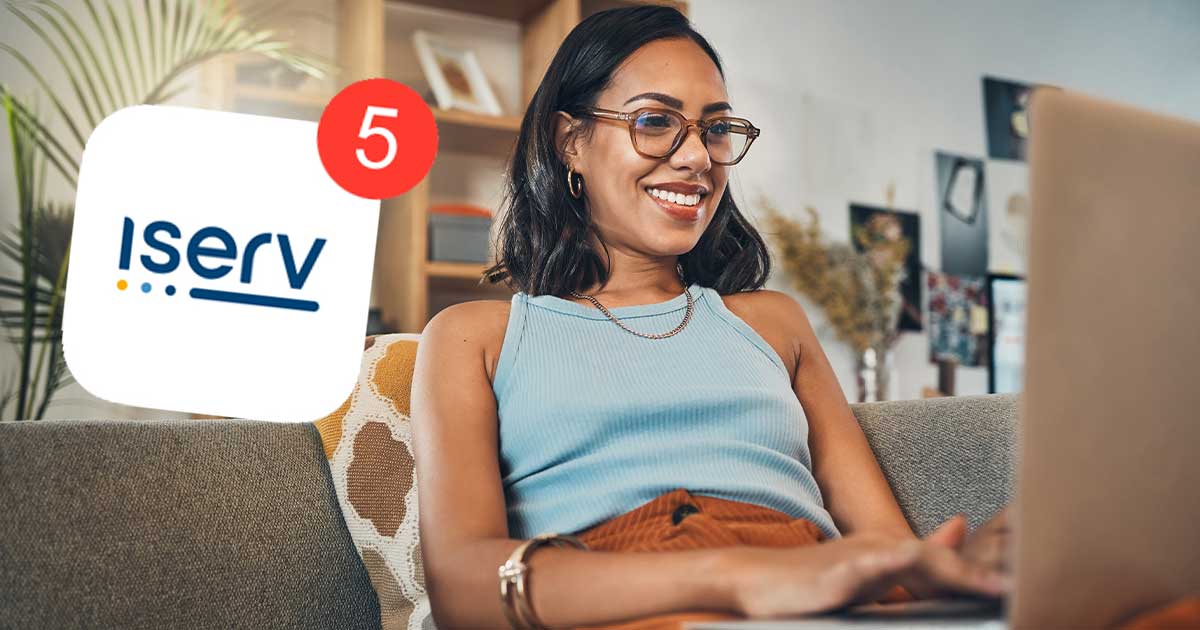Mit Benachrichtigungen auf dem Laufenden bleiben
Wie bekomme ich mit, dass ich eine Aufgabe abgeben muss, eine neue E-Mail angekommen ist oder ein neuer Termin ansteht? Die IServ Schulplattform hilft mit Benachrichtigungen dabei, alles im Blick zu behalten. Wo Sie sehen, ob es etwas neues gibt? Hier alles Wichtige rund um Benachrichtigungen.
Es gibt vier Stellen, an denen Neuigkeiten einfach zu finden sind
- Glocke und Sprechblase: der Benachrichtigungsbereich oben
- In der Navigationsleiste links
- Auf der IServ-Startseite
- IServ-App: Icon und Push-Nachrichten
Glocke und Sprechblase: der Benachrichtigungsbereich
Egal, wo Sie gerade in der IServ-Schulplattform unterwegs sind: Der Benachrichtigungsbereich ist immer zu sehen – und zwar oben rechts in der blauen Leiste. Der Benachrichtigungsbereich besteht aus dem Glockensymbol und der Sprechblase.
Der Benachrichtigungsbereich zeigt an:
- Neue ungelesene E-Mails (Glocke)
- Aufgaben, die demnächst fällig sind (Glocke)
- Neue Termine (Glocke)
- Neue ungelesene Messenger-Nachrichten (Sprechblase)
Die Zahlen neben Glocke und Sprechblase verraten, wie viele ungelesene Neuigkeiten es gibt.
Kommt eine neue Benachrichtigung an, erscheint kurz ein Pop-up mit einer Vorschau. Durch einen Klick auf die Glocke oder Sprechblase können Sie die Benachrichtigung immer wieder anzeigen, anklicken und direkt in das Modul springen und alle Details nachlesen.
Die IServ-Startseite
Bündelt Neuigkeiten und To-dos aus besonders wichtigen Modulen. Hier ist zu sehen:
- Aktuelle Schnellumfragen
- Die letzten ungelesenen E-Mails
- Aufgaben, die in weniger als fünf Tagen fällig sind
- Aktuelle News
Die IServ-App
Sendet Benachrichtigungen per Push-Nachricht. Die Zahl am IServ-App-Icon zeigt vor dem Öffnen der App, wieviele Benachrichtigungen es gibt
Übrigens: In der IServ Schulplattform sind Ruhezeiten hinterlegt. Nachts halten Sie also keine Benachrichtigungen wach.